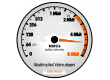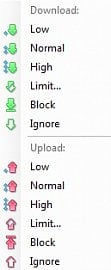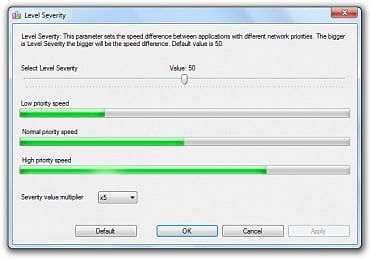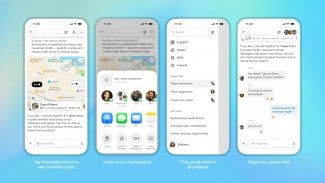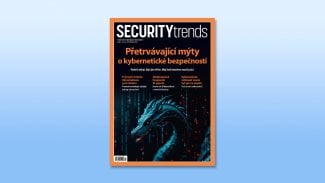Internet sice dnes dosahuje i u nás poměrně vysokých rychlostí, ale člověku jen ta samotná rychlost po čase přestane stačit. Začnou se objevovat myšlenky, zda by ta rychlost nešla nějak ovládnout. Samozřejmě na trhu existuje množství programů, které umějí pracovat s rychlostí downloadu a uploadu. S jejich pomocí je možné korigovat nejen rychlost stahování (případně uploadování), ale i objem přenesených dat za určité časové období. V tomto článku se podíváme blíže na jeden z nejlépe hodnocených programů v této kategorii, na NetBalancer, který toho nabídne ještě více.
NetBalancer
Ačkoliv je NetBalancer velmi malý program, svým významem se může stát velmi vítaným a často používaným pomocníkem. Svou velikostí okolo 1MB určitě tolik nezatíží vaše připojení a nakonec možná budete překvapeni jeho jednoduchostí a komplexností zároveň. Po krátké instalaci následuje první spuštění a seznámení se s uživatelským rozhraním.

Na první pohled vypadá prostředí NetBalancer poměrně nepřehledně. Po chvíli si ale zvyknete a v prostředí se budete cítit jako doma
Na první pohled se může uživatelské rozhraní NetBalancer zdát trochu nepřehledné. Po chvilce si ale na vše zvyknete a vyznáte se v programu bez problémů
Uživatelské rozhraní nepřekvapí nějakým unikátním nebo nevídaným vzhledem. Ačkoliv zezačátku může pro neznalé nebo méně zkušené uživatele působit poměrně chaotickým a nepřehledným dojmem, po chvilkovém otrkávání vám přejde vzhled i ovládání do krve a nebude problém program ovládat a používat. Asi nikoho nepřekvapí ovládací panel s nástroji v horní části obrazovky. Hlavní dění se odehrává uprostřed obrazovky, kde jsou v řádcích vypsány všechny běžící procesy, nezávisle na tom, zda využívají připojení nebo ne. U každého jsou zobrazeny základní informace, jako process ID, jejich využívání procesoru, dále pak informace týkající se připojení, jako je jejich priorita, odchozí a příchozí komunikace nebo limity downloadu a uploadu.
V dolní části obrazovky se nacházejí další doplňující informace, jako je graf systémového provozu. Další doplňující informace o jednotlivých procesech se zobrazí při označení daného procesu, zahrnuje například jméno, verzi, výrobce nebo rodičovský proces. Poslední položkou v dolní části obrazovky je sledování spojení konkrétních procesů, ukazující vzdálenou adresu i s portem, protokol nebo stav spojení.
Možnosti nastavení
Tak tedy jak vám NetBalancer umožní ovládat své připojení? V nastavení programu lze určit globálně pro všechny procesy limity pro systémový provoz nebo nastavit priority veškerého downloadu a uploadu. Okolo přiřazování priorit se točí celý program. Zde můžete nastavit všem procesům najednou výchozí prioritu od vysoké až po blokování. Ačkoliv je to užitečná věc, bude asi využívanější určování priorit konkrétním procesům, ne všem najednou.
Prioritu procesům je možné přiřadit stisknutím pravého tlačítka myši …
… nebo pomocí ovládacího panelu v horní části obrazovky
Jednotlivým procesům se přiřazuje priorita před ostatními jednoduše jejich označením a výběrem konkrétního upřednostnění v ovládacím panelu. Rychlejším způsobem je pomocí pravého tlačítka myši. Jak je vidět na obrázku, ovlivnit můžete download i upload šesti možnými položkami. První tři slouží konkrétně k upřednostnění nebo upozadění procesu vzhledem k ostatním, položky Limit, Block a Ignore jsou už přísnější, co se pravidel týče.
Určení priorit
NetBalancer nabízí 3 úrovně priority, konkrétně Low, Normal a High. Všechny procesy jsou defaultně nastavené v úrovni Normal. Spokojíte-li se s nastavením od výrobce programu, nemusíte se konkrétněji o rozdíly mezi jednotlivými úrovněmi starat, pokud se však chcete podívat blíže jak vlastně priority zde fungují, případně si je i upravit k obrazu svému, není problém, stačí kliknout na tlačítko Edit Level Severity.
Pomocí posuvníku jednoduše nastavíte rozdíl mezi úrovněmi priorit
V editovacím okně velmi jednoduchým a účinným způsobem nastavíte rozdíly mezi jednotlivými úrovněmi priorit. Defaultní nastavení je uvedené na obrázku. Změnou polohy posuvníku se mění úroveň vysoké a nízké priority vůči normální, která zůstává nezměněná. Pokud si tak přejete naprosto upřednostnit nějaké procesy před jinými, není to díky tomuto problém. Stačí nastavit High priority na maximum a to pak přiřadit určeným procesům, zatímco jiné budou mít Low priority. Naopak v případě, že si nepřejete nějaké upřednostňování procesů a máte už k procesům přiřazené priority, bude místo změny priorit u každého procesu možná lepší pomocí tohoto posuvníku vyrovnat všechny rychlosti posunutím posuvníku na minimum.
Pro koho je NetBalancer?
NetBalancer je velmi podařený jednoduchý program, který si zajisté najde své příznivce. Využít jej mohou například hráči multiplayerových her, kteří potřebují nízké odezvy od serveru, tak hru upřednostní třeba před současně probíhaným stahováním. Využití ovšem nalezne i u dalších uživatelů, kterým připojení nestíhá tolik, kolik by si představovali nebo prostě jen chtějí mít kontrolu nad tím, co se v jejich počítači odehrává.